Πώς να συνθέσετε μηνύματα ηλεκτρονικού ταχυδρομείου απευθείας από τη γραμμή διευθύνσεων του Firefox
Miscellanea / / February 12, 2022
Στο παρελθόν έχουμε αναφέρει σχετικά με τα ονόματα σελιδοδεικτών και τη χρήση του λέξεις-κλειδιά σε προγράμματα περιήγησης. Λοιπόν, αν είχατε την ευκαιρία να τα δοκιμάσετε, πρέπει να έχετε καταλάβει τη σημασία τους και ενδεχομένως να έχετε υιοθετήσει το στυλ τους βελτιώστε τις εμπειρίες περιήγησής σας.
Υπάρχουν πολλά περισσότερα με τα οποία μπορείτε να κάνετε λέξεις-κλειδιά, και σήμερα θα σας βοηθήσουμε συνθέτουν email χρησιμοποιώντας τα. Αυτό σημαίνει ότι όταν βιάζεστε ή έχετε την ανάγκη να στείλετε άμεσα email σε μια συγκεκριμένη επαφή, δεν χρειάζεται να ανοίξετε ρητά τον πελάτη εξυπηρέτησης email. Αντίθετα, θα μπορούσατε να συνθέσετε τα μηνύματά σας απευθείας από το γραμμή διεύθυνσης.
Σύνταξη email από τη γραμμή διευθύνσεων
Η διαδικασία έχει επεξεργαστεί λεπτομερώς για τον Firefox. Μπορείτε να το δοκιμάσετε και σε άλλα προγράμματα περιήγησης και να ελέγξετε τα αποτελέσματα. Πριν ξεκινήσουμε, ίσως θέλετε να γνωρίζετε ότι θα δημιουργήσουμε και θα χρησιμοποιήσουμε έναν σελιδοδείκτη για να το κάνουμε αυτό.
Ένα άλλο σημαντικό πράγμα είναι να επιλέξτε το προεπιλεγμένο πρόγραμμα-πελάτη email σας που θα χρησιμοποιηθούν για τη σύνταξη τέτοιων email.
Βήμα 1: Ανοίξτε το πρόγραμμα περιήγησης Firefox και δημιουργήστε έναν νέο σελιδοδείκτη. Ένας τρόπος για να το κάνετε αυτό είναι να κάνετε δεξί κλικ στη γραμμή εργαλείων σελιδοδεικτών και να επιλέξετε Νέος Σελιδοδείκτης. Μπορείτε επίσης να επεξεργαστείτε ένα υπάρχον φέρνοντας το Ιδιότητες.
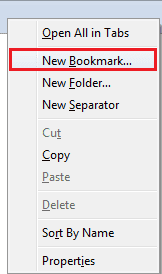
Βήμα 2: Συμπληρώστε τα στοιχεία για τον σελιδοδείκτη που δημιουργήσατε. Αναφέρονται παρακάτω τι σημαίνει κάθε πεδίο:-
- Μπορεί να θέλετε να δώσετε στον σελιδοδείκτη α Ονομα για εύκολη αναγνώριση μεταξύ άλλων.
- Για Τοποθεσία, συμπληρώστε τη διεύθυνση URL ως mailto: διεύθυνση διεύθυνσης παραλήπτη; body=%s. Στο παράδειγμά μας έχουμε τη διεύθυνση του παραλήπτη όπως και [email προστατευμένο]. Αυτό σημαίνει ότι τα μηνύματα ηλεκτρονικού ταχυδρομείου για αυτήν τη λέξη-κλειδί θα συνταχθούν για [email προστατευμένο].
- Δώστε του ένα Λέξη-κλειδί που θα χρησιμοποιηθεί ως πύλη για τη σύνταξη email.
- Ετικέτες και Περιγραφή είναι προαιρετικά πεδία σε αυτήν την περίπτωση.
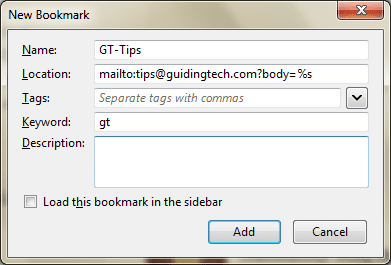
Αφού γίνει αυτό, είστε έτοιμοι να συνθέσετε μηνύματα ηλεκτρονικού ταχυδρομείου από τη γραμμή διευθύνσεών σας. Ας δούμε πώς να το χρησιμοποιήσουμε.
Χρήση σελιδοδείκτη
Για να συντάξετε ένα μήνυμα για την καθορισμένη επαφή (εδώ, [email προστατευμένο]) κάντε κλικ στη γραμμή διευθύνσεων και πληκτρολογήστε τη λέξη-κλειδί που αντιπροσωπεύει τον δημιουργημένο σελιδοδείκτη (εδώ, είναι gt) ακολουθούμενη από ένα κενό και μετά το σώμα του μηνύματός σας.

Καθώς ξεκινάτε να πληκτρολογείτε το μήνυμα θα δημιουργηθεί ως μέρος της διεύθυνσης URL. Και μόλις χτυπήσεις Εισαγω, θα πλοηγηθείτε στο προεπιλεγμένο πρόγραμμα-πελάτη email σας με το Προς το και Σώμα πεδία γεμάτα.
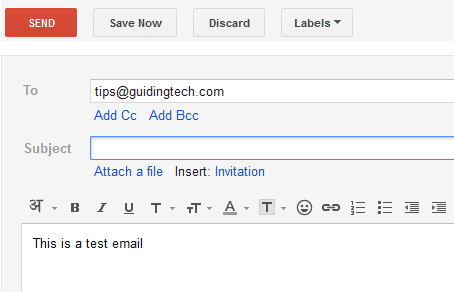
συμπέρασμα
Μπορείτε να δημιουργήσετε πολλούς τέτοιους σελιδοδείκτες και να συσχετίσετε τον καθένα με μια μοναδική λέξη-κλειδί. Με αυτόν τον τρόπο θα μπορείτε να στέλνετε γρήγορα email στις επαφές που είναι σημαντικές και συχνές για επικοινωνία.
Μην ξεχάσετε να μιλήσετε για τις εμπειρίες σας στην ενότητα σχολίων. 🙂
Τελευταία ενημέρωση στις 03 Φεβρουαρίου 2022
Το παραπάνω άρθρο μπορεί να περιέχει συνδέσμους συνεργατών που βοηθούν στην υποστήριξη της Guiding Tech. Ωστόσο, δεν επηρεάζει τη συντακτική μας ακεραιότητα. Το περιεχόμενο παραμένει αμερόληπτο και αυθεντικό.



